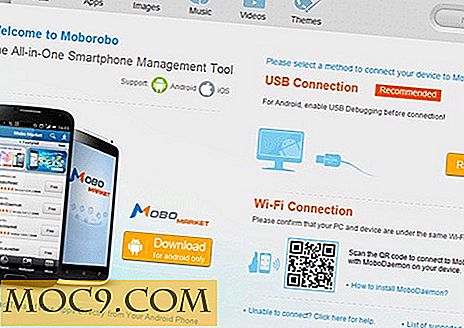Flytt navigasjonsknappene tilbake til venstre i Nautilus 3 + [Linux]
Med den stadig skiftende verden av Linux, kan du forvente at ting skal være annerledes uten tilsynelatende grunn. Noen endringer er gode, og noen bare forårsaker problemer for brukere. I dette tilfellet kan det bare flat-out være irriterende. De fleste vil se instinktivt til venstre for filbehandleren for navigasjonskoblinger, for eksempel tilbake og fremover. I Nautilus 3+, det er ikke der du finner dem. I stedet ble de flyttet til høyre side av adressefeltet. Det er ikke et veldig naturlig sted for dem å være, så i dag vil jeg vise deg en måte å flytte dem tilbake til venstre.
Forberedelse
Hvis du ikke er komfortabel med å kompilere fra kildekoden, bør du sannsynligvis unngå denne opplæringen. Jeg har ikke sett noen annen metode tilgjengelig for å gjøre jobben.
Det første du må gjøre er å aktivere kildekoden arkivet. I Ubuntu kan du gjøre dette ved å åpne applikasjonsmenyen og søke etter Software Kilder. Her er alt du trenger å gjøre ved å merke av for "Kildekode" og klikk lukk. Dette vil gjøre det mulig å opprette kildekodenes repositorier sammen med noen andre funksjoner som vil hjelpe deg underveis.
Åpne din hjemmekatalog og opprett en ny mappe. I denne veiledningen skal jeg kalle det " nautilus-custom ". Nå er det på tide å åpne terminalen og gjøre resten av arbeidet.
Siden alt vi gjorde med Software Kilder-redaktøren var aktivert kildekode-depotet, må depotlisten fortsatt oppdateres, så kjør:
sudo apt-get oppdatering
Flytt til mappen "nautilus-custom" før du laster ned kilden:
cd nautilus-tilpasset
Nå som det er oppdatert, må vi laste ned kildekoden for nautilus. Denne delen trenger ikke å gjøres som root, så du trenger ikke å bruke "sudo" i kommandoen:
apt-get kilde nautilus
Det vil laste ned kildepakker for Nautilus, og du vil se litt tekstflytende. Når det er ferdig, kan du sjekke for å forsikre deg om at kildepakken ble hentet ved å gå inn i nautilus-tilpasset mappe i filbehandleren. Det bør være en mappe deri kalt "nautilus-3.2.1", eller hvilken versjon som er aktuell. Hvis det ikke er der, høyreklikk på filen "nautilus_3.2.1.orig.tar.bz2" og klikk "Utdrag her". Det vil trekke ut kildefilene i mappen "nautilus-3.2.1" jeg nevnte.

kompilering
Tilbake til terminalen. Hvis du ikke har samlet noe fra kilden før, må du ha ekstra ekstrapakker installert slik at du kan gjøre det. Selv om du har samlet fra kilden før, bør du sannsynligvis kjøre dette for å sikre at du har alt du trenger for å kompilere Nautilus.
sudo apt-get build-dep nautilus
Det installerer alt som trengs for å kompilere Nautilus. Nå som du har alt som trengs, er det på tide å flytte til kildekoden mappen. Du bør allerede være i mappen "nautilus-custom" i terminalen, slik at du kan bruke:
cd nautilus-3.2.1
Mappen vil bli navngitt annerledes hvis den er en annen versjon, så det kan være "nautilus-3.2.5" i fremtiden. Endre kommandoen tilsvarende. Koden må endres litt for å flytte navigasjonsknappene til venstre. Du neeNautilusNav-buttonsd for å åpne kildefilen for verktøylinjen:
gedit src / nautilus-toolbar.c
Du kan enten bla ned til linje 132 (i versjon 3.2.1), eller søk etter " gtk_toolbar_insert (GTK_TOOLBAR (selv-> priv-> verktøylinje), element, 0) " (uten anførselstegn). På slutten av den linjen har den en "0". Endre det til en "2", som i dette bildet:

Lagre filen og lukk Gedit. Nå er det på tide å kompilere og installere.
Det første trinnet i å opprette kildekoden er å konfigurere bygningen:
./configure --prefix = / usr
Enn å bygge det:
gjøre
Siden ikke kan installeres mens den allerede kjører (noe som kan forårsake problemer), må du stoppe alle nautilus prosesser:
sudo killall nautilus
installere
Nå for å installere:
sudo gjør installasjon
Når det er ferdig, er det på tide å sjekke at det virket:
nautilus &
Navigasjonsknappene skal være på venstre side slik:

For å unngå problemer, bør du enten logge ut og komme tilbake, eller bare starte datamaskinen på nytt. Hvis du på et tidspunkt vil at navigasjonsknappene flyttes tilbake til høyre, kan du bare kjøre:
sudo apt-get - reinstall installer nautilus
Det vil installere lageret Nautilus fra Ubuntu-depotene. Hvis Nautilus blir oppdatert med de vanlige programoppdateringene, mister du posisjoneringen, så du må gjenta denne prosessen hver gang for fremtidige versjoner.
Konklusjon
Dette er ikke akkurat en praktisk måte å gjøre denne jobben, men forhåpentligvis blir det et alternativ i enten standardinnstillingene eller til og med med Ubuntu Tweak i nær fremtid.
Fungerte dette for deg? Har du en enklere måte å gjøre det på? Gi oss beskjed i kommentarene.